下面小編把兩種方法都分享給大家。
方法一:已經有系統,1個C盤分為多個分區
1、第一步,打開“管理”,右鍵點擊桌面上的“我的電腦”選擇管理(Win7叫計算機,Win8叫這臺電腦,Win10叫此電腦)
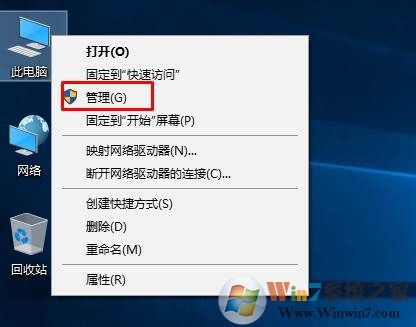
2、然后打開管理,我們可以看到磁盤管理,點擊打開;示圖
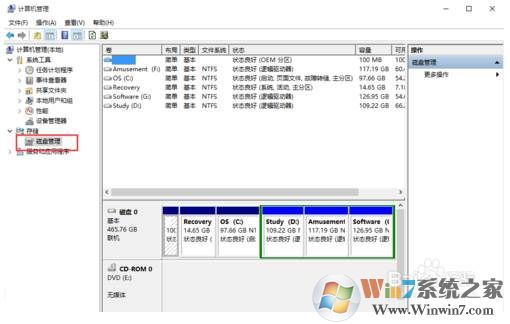
3、接下來右鍵點擊C盤,然后選擇壓縮卷 選項;

4、提示正在查詢可壓縮的空間;
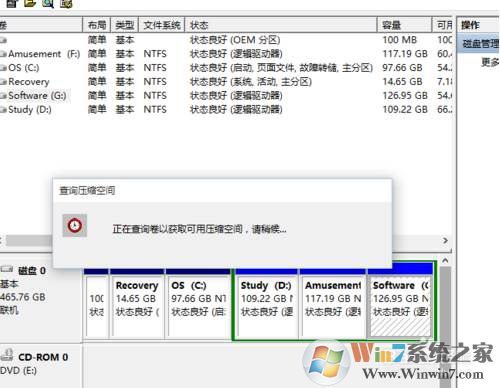
5、然后出現一個分盤界面,我們輸入壓縮空間量,也就是要多C盤拿出來的總量,1000M=1GB C盤建議保留50G以上空間;

6、確定之后,會出現一個綠色的可用空間;
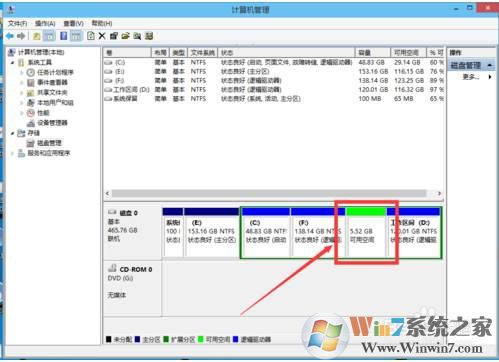
7、然后右鍵點擊可用空間,選擇新建簡單卷;
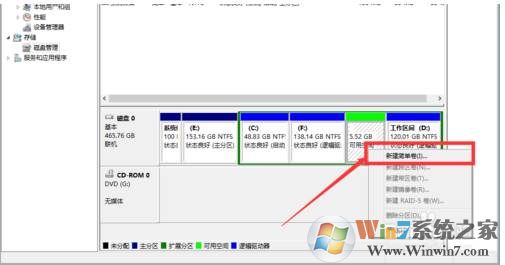
8、分配大小——格式化、知道可用空間都用完為止;多個分區需要多次操作。
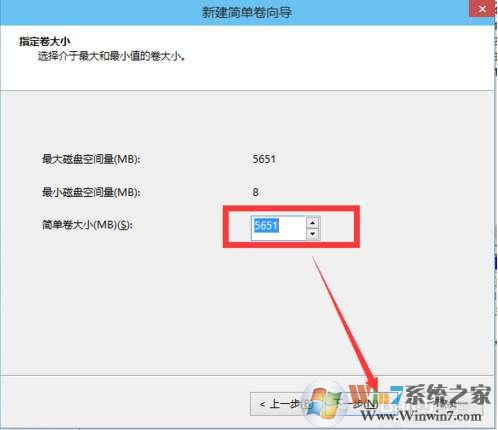
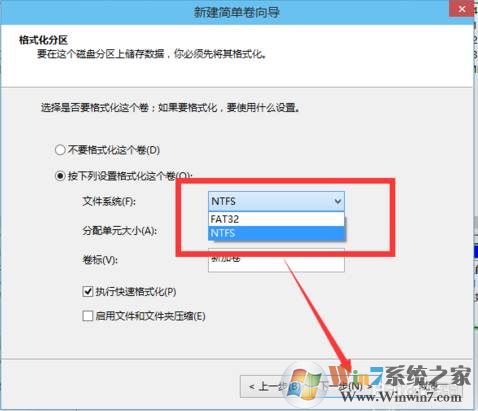
9、到這里分盤完成,原來只有一個C盤的筆記本,到現在就有了多個分區了,打開電腦看下,也有多個盤符,這樣就方便大家管理自己的文件了。
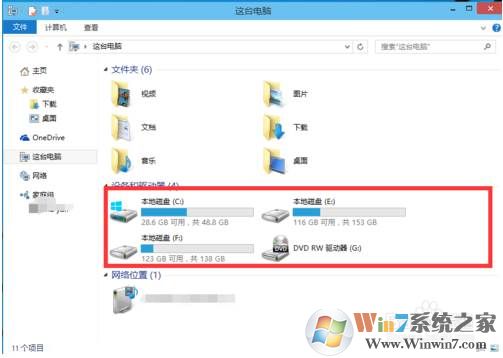
方法二:PE下分區
1、將制作好的u盤啟動盤連接到電腦usb接口,重啟電腦等待出現開機界面瞬間按下啟動快捷鍵,系統會進入到啟動項選擇窗口,然后選擇u盤啟動后,系統進入至u深度主菜單,選擇【02】u深度Win8PE標準版(新機器),按下回車鍵確認,如圖所示:
PS:隨便什么U盤啟動盤制作工具中都有Diskgenius
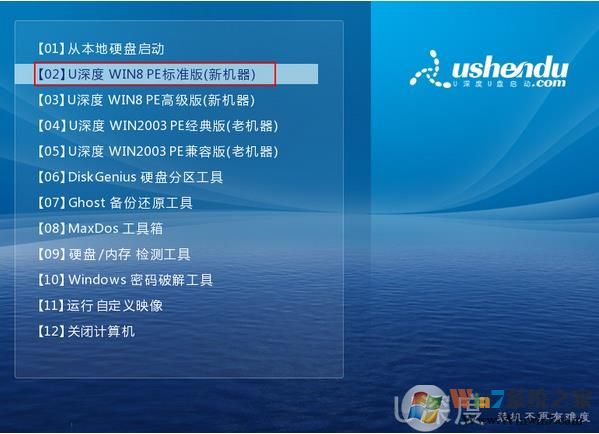
2、借助DiskGenius分區工具給硬盤分區
進入win8pe桌面后,雙擊“DiskGenius分區工具”,在diskgenius分區工具主菜單欄上點擊“快速分區”如圖所示:
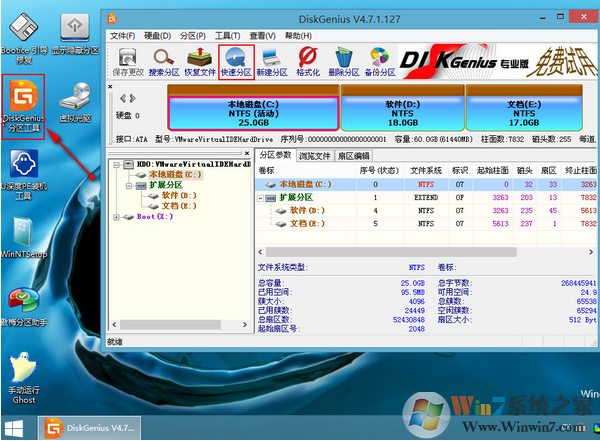
3、在彈出的窗口中選擇“分區數目”,在高級設置中可以設置磁盤格式、大小、卷標以及主分區,修改完成后點擊“確定”即可;如下圖所示:
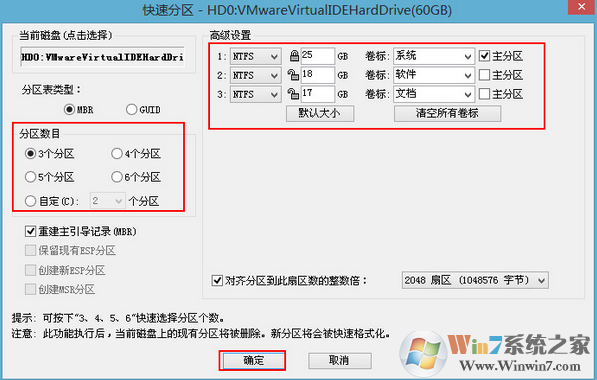
4、接著會彈出警示窗口,我們確認更改信息無誤后,點擊“是”,開始進行硬盤快速分區,如圖所示:
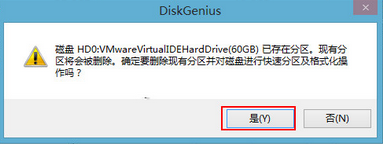
5、diskgenius分區工具開始硬盤分區工作,將會對所有劃分出的硬盤分區進行格式化,如圖所示:
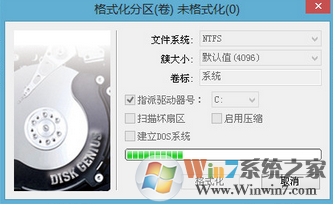
這樣子就一鍵搞定了分區,不過需要注意的是,如果你之前的分區為GPT格式,那么需要在刪除所有分區后,轉換為MBR分區格式,然后再使用快速分區。
方法三:安裝系統過程中分區
1、Win10安裝時會進入以下分區界面,下方是一塊全新未分區的硬盤;
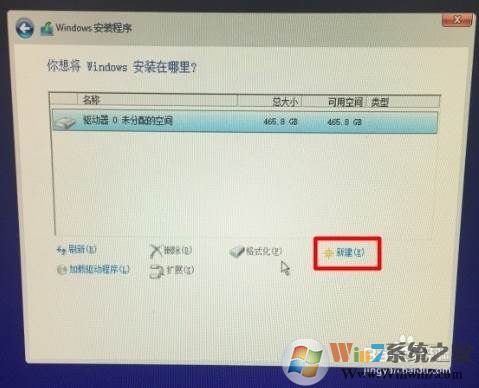
2、然后我們要創建第一個分區,也就是大家安裝系統的分區,輸入分區的大小 1000M=1G 然后應用;
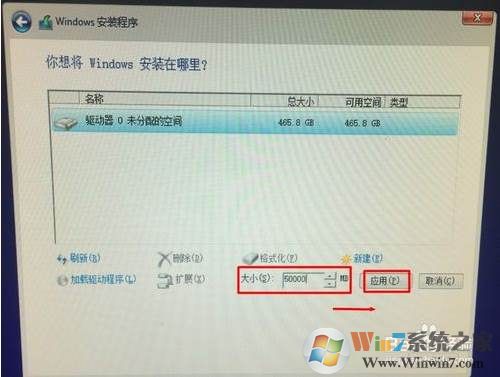
3、這時,主分區已經分配好48G的空間,還有400多G沒有分區,大家可以繼續分區,或是安裝好Win10后再分區;Win10系統下載 www.56bk.cn/Win10/
PS:默認新硬盤分區,會分區出一個系統保留分區500M左右,這是GPT分區必須的,大家不用擔心,在系統中也是隱藏顯示的。
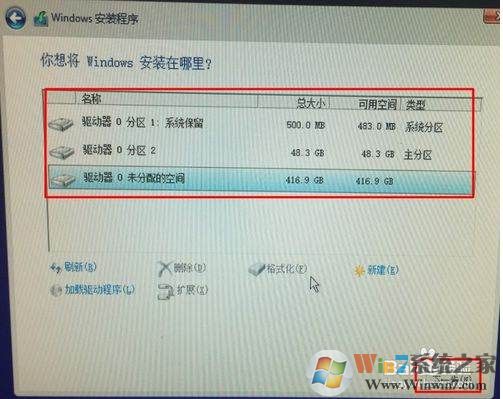
4、分區完成后,選擇第一個主分區,然后格式化,并下一步開始系統的安裝。
怎么樣,上面就是新電腦分區的三個主要方法了,分區對于電腦的使用,維護是玩電腦的朋友必須要掌握的,喜歡的朋友收藏一下本頁分區教程面哦。